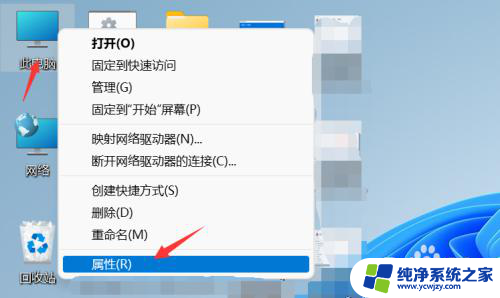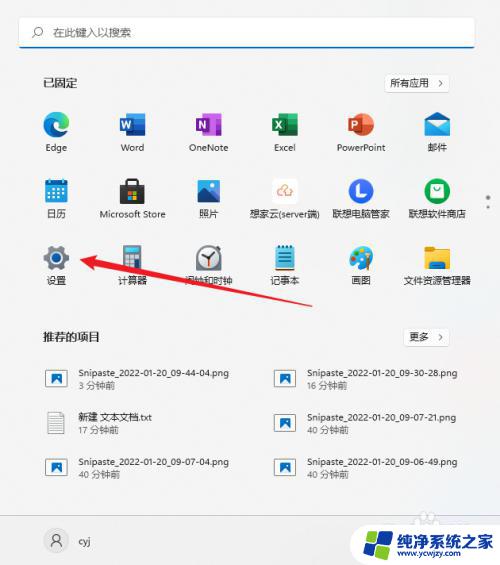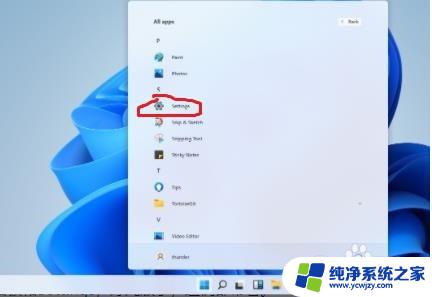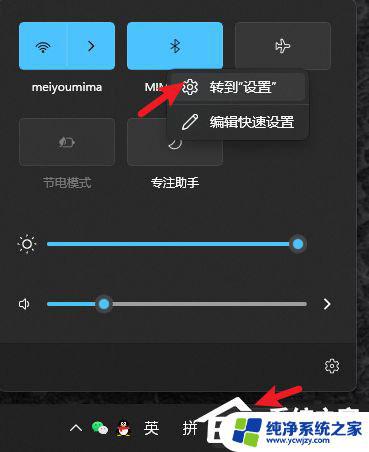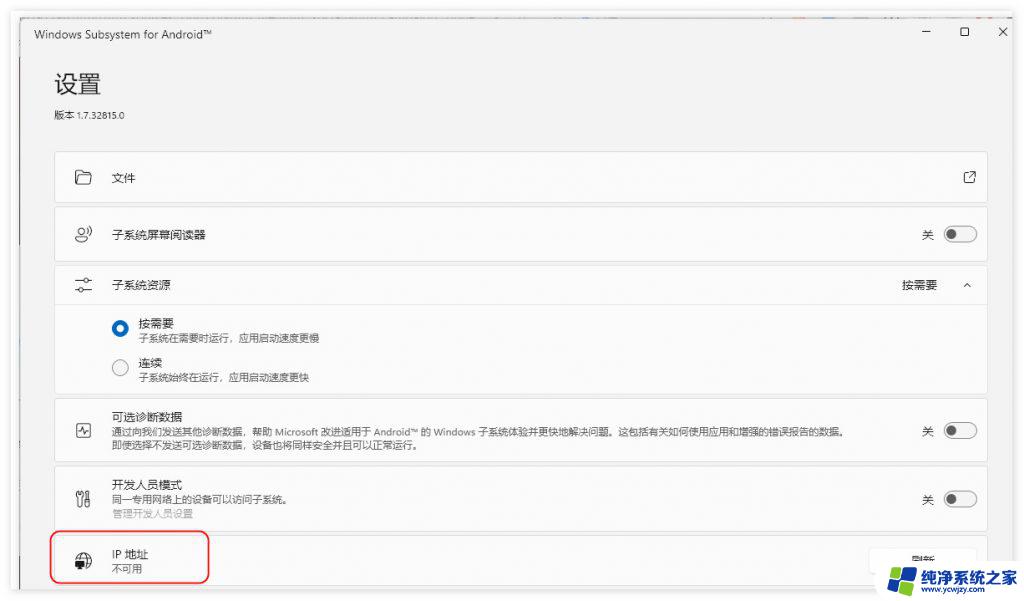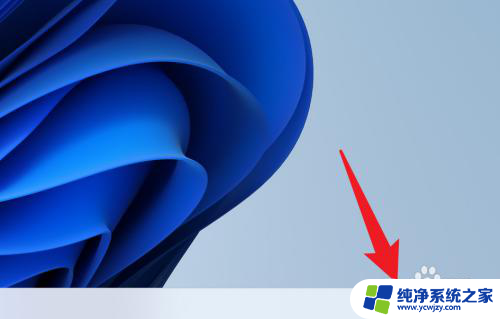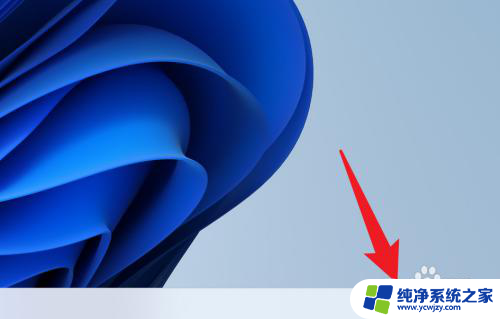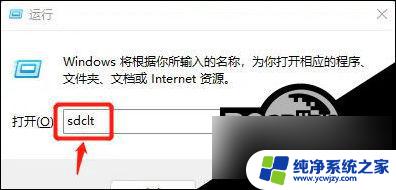win11安卓子系统开启蓝牙 Win11系统如何打开蓝牙功能步骤详解
更新时间:2024-03-10 08:52:36作者:xiaoliu
Win11系统是微软最新推出的操作系统,它融合了许多创新的功能和特性,使用户的使用体验更加便捷和高效,其中一个备受关注的功能就是Win11安卓子系统的开启蓝牙功能。蓝牙技术的普及和应用使得无线连接变得更加方便,而Win11系统的蓝牙功能更是为用户提供了更多的便利。接下来我们将详细介绍Win11系统如何打开蓝牙功能的步骤,让您轻松享受无线连接带来的便捷。
首先我们打开win11桌面的开始菜单。

进入到页面我们点击”设置“选项。
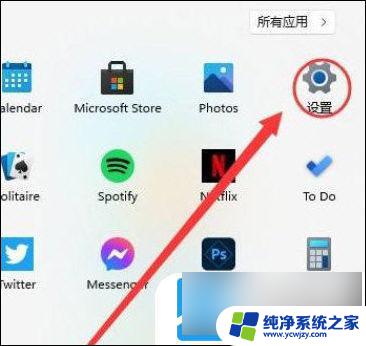
进入页面我们打开蓝牙设备”Devices“。
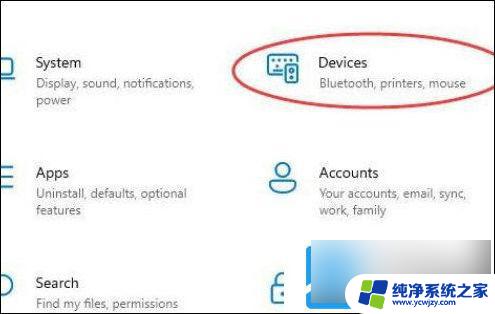
接着我们进入设备,看到蓝牙与其它设备。点击“+”,添加蓝牙或者其它设备。
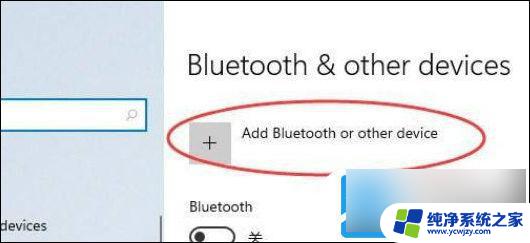
以上是关于如何在win11安卓子系统中启用蓝牙的全部内容,如果您需要的话,您可以按照以上步骤进行操作,希望这对您有所帮助。